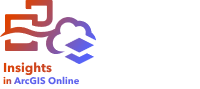
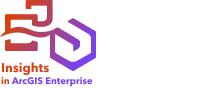

Os diagramas de corda fornecem um caminho para visualizar conjunto de dados tabelares em uma maneira atraente e informativa para mostrar os relacionamentos diretos entre categorias.
Os diagramas de corda podem responder perguntas sobre seus dados, como as seguintes:
- Qual é o volume de fluxo entre categorias?
- Há anomalias, diferenças ou semelhanças no volume de fluxo?
Exemplos
Uma companhia de seguro está revisando os tipos de apólices que ela oferece para comparar suas ofertas atuais com um projeto de pesquisa de mercado recentemente concluído. Uma etapa na revisão é comparar o valor total assegurado de apólices (TIV) em cada classe de apólice entre cidades. Um diagrama de corda pode ser utilizado para visualizar a distribuição de subgrupos de cada categoria.

O diagrama de corda acima fornece uma soma de TIV para cada categoria de apólice de seguros através das cidades. Os valores de Policy_Class (Propriedade, Vida, Inaptidão e Automóvel) e valores de Cidade (Miami, Jacksonville, Orlando, Saint Petersburg e Tampa) são exibidos como arcos coloridos diferentes em torno do círculo. O comprimento do arco e espessura das cordas são determinados pela soma de TIV. Você pode visualizar não somente qual cidade ou classe de apólice registraram os valores mais altos e mais baixos, mas também as classes de apólice que contribuem para a soma de TIV de cada cidade. Miami registrou a maior soma de TIV em cada classe de apólice, enquanto as cidades como Saint Petersburg e Jacksonville tém apólices em três das quatro classes de apólice.
Quando os valores nos dois campos de categoria são os mesmos, o layout de taxa/proporção é utilizado. Cada corda é bidirecional com sua espessura e valor determinado pela extensão do relacionamento ou volume do fluxo entre as categorias.
Um departamento da agência de censo está estudando os fluxos de migração de estado para estado entre oito estados na costa oeste dos Estados Unidos em um ano específico. Um diagrama de corda pode ser utilizado para determinar o comportamento de migração entre os estados.

Os estados (Alaska, Arizona, California, Idaho, Nevada, Oregon, Utah e Washington) são exibidos como arcos coloridos diferentes em torno do círculo. O comprimento do arco de cada estado representa o fluxo (migração) no estado, então você pode visualizar quais estados registraram a afluência mais alta. As cordas mostram o fluxo direto entre os estados. No layout de proporção, cada corda representa o fluxo bidirecional entre dois estados, então as cordas diminuídas indicam mais volume de fluxo em uma direção que o contrário. Por exemplo, mais pessoas migraram do Alasca para Califórnia do que vice-versa.
Criar um diagrama de corda
Para criar um diagrama de corda, complete as seguintes etapas:
- Selecione uma das seguintes combinações de dados:
- Dois campos de string

- Dois campos de string
 mais um campo de número
mais um campo de número  ou taxa/proporção
ou taxa/proporção 
Anotação:
Se você não selecionar um campo de número ou taxa/proporção, os dados serão agregados e uma contagem será exibida.
Você pode procurar por campos utilizando a barra de pesquisa no painel de dados.
- Dois campos de string
- Crie o gráfico utilizando as seguintes etapas:
- Arraste os campos selecionados para um novo cartão.
- Paire sobre a área Gráfico .
- Solte os campos selecionados no Diagrama de Cordas.
Dica:
Você também pode criar gráficos utilizando o menu Gráfico acima do painel de dados ou o botão Tipo de visualização  em um cartão existente. Para o menu Gráfico , somente gráficos que são compatíveis com sua seleção de dados estarão habilitados. Para o menu Tipo de visualização , somente visualizações compatíveis (incluindo mapas, gráficos ou tabelas) serão exibidas.
em um cartão existente. Para o menu Gráfico , somente gráficos que são compatíveis com sua seleção de dados estarão habilitados. Para o menu Tipo de visualização , somente visualizações compatíveis (incluindo mapas, gráficos ou tabelas) serão exibidas.
Os diagramas de corda também podem ser criados utilizando Visualizar Diagrama de Cordas, que é acessado do botão Ação  em Localizar perguntas e Como está relacionado?
em Localizar perguntas e Como está relacionado?
Anotações de uso
Os diagramas de corda são estilizados por valores únicos.
Esta visualização cria um conjunto de dados de resultados  no painel de dados, que inclui os campos usados para criar o gráfico. O conjunto de dados do resultado pode ser usado para criar visualizações adicionais, renomear os campos nos eixos do gráfico ou nos pop-ups ou aplicar filtros ao gráfico.
no painel de dados, que inclui os campos usados para criar o gráfico. O conjunto de dados do resultado pode ser usado para criar visualizações adicionais, renomear os campos nos eixos do gráfico ou nos pop-ups ou aplicar filtros ao gráfico.
As categorias são organizadas em um círculo como arcos. As cordas são os links ou conexões entre os arcos no círculo que mostra os relacionamentos ou fluxo entre as duas categorias. O comprimento de cada arco e a espessura de cada corda são determinados por seu valor.
Os valores no diagrama de corda podem ser simbolizados como uma conta de feições nas categorias ou como um número ou campo de taxa/relação. Se um campo for utilizado, os valores podem ser calculados como uma soma, mínimo, máximo, média, percentil ou a média de valores do campo.
Anotação:
Mediana e percentil não estão disponíveis para determinadas camadas de feição remotas. Se a sua camada de feição remota não suportar mediana ou percentil, você poderá copiar a camada para seu livro de tarefas.
Use o botão Opções da camada  para abrir o painel Opções da camada. Use a guia Legenda para visualizar os símbolos e fazer seleções no gráfico. Para alterar a cor associada com um valor, clique no símbolo e escolha uma cor da palheta ou insira um valor hex. O botão de legenda
para abrir o painel Opções da camada. Use a guia Legenda para visualizar os símbolos e fazer seleções no gráfico. Para alterar a cor associada com um valor, clique no símbolo e escolha uma cor da palheta ou insira um valor hex. O botão de legenda  exibe a legenda como um cartão separado em sua página.
exibe a legenda como um cartão separado em sua página.
Use o botão Filtro de cartão  para remover quaisquer dados indesejados de seu cartão. Os filtros podem ser aplicados em todos os campos de string, número, taxa/razão e data/hora. Um filtro de cartão não afeta outros cartões utilizando o mesmo conjunto de dados.
para remover quaisquer dados indesejados de seu cartão. Os filtros podem ser aplicados em todos os campos de string, número, taxa/razão e data/hora. Um filtro de cartão não afeta outros cartões utilizando o mesmo conjunto de dados.
Use o botão Ferramentas de seleção  para selecionar feições no gráfico usando a ferramenta de seleção única ou inverter a seleção.
para selecionar feições no gráfico usando a ferramenta de seleção única ou inverter a seleção.
Utilize o botão Tipo de visualização  para trocar diretamente entre um diagrama de corda e outras visualizações, tais como, tabela de resumo agrupada, gráfico de barras com um campo de Subgrupo, relógio de dados ou gráfico de aquecimento.
para trocar diretamente entre um diagrama de corda e outras visualizações, tais como, tabela de resumo agrupada, gráfico de barras com um campo de Subgrupo, relógio de dados ou gráfico de aquecimento.
Use o botão Maximizar  para ampliar o cartão. Outros cartões na página serão reduzidos para miniaturas. O cartão pode ser retornado ao seu tamanho anterior utilizando o botão Restaurar
para ampliar o cartão. Outros cartões na página serão reduzidos para miniaturas. O cartão pode ser retornado ao seu tamanho anterior utilizando o botão Restaurar  .
.
Use o botão Habilitar filtros cruzados  para permitir que filtros sejam criados no cartão usando seleções em outros cartões. Os filtros cruzados podem ser removidos utilizando o botão Desabilitar filtros cruzados
para permitir que filtros sejam criados no cartão usando seleções em outros cartões. Os filtros cruzados podem ser removidos utilizando o botão Desabilitar filtros cruzados  .
.
Utilize o botão Inverter cartão  para visualizar o verso do cartão. A guia Informações do cartão
para visualizar o verso do cartão. A guia Informações do cartão  fornece informações sobre os dados no cartão e a guia Exportar dados
fornece informações sobre os dados no cartão e a guia Exportar dados  permite que os usuários exportem os dados do cartão.
permite que os usuários exportem os dados do cartão.
Use o botão Opções do cartão  para acessar as seguintes opções de menu:
para acessar as seguintes opções de menu:
- Botão Aparência
 —Altere a cor do plano de fundo, a cor do primeiro plano e a borda do cartão.
—Altere a cor do plano de fundo, a cor do primeiro plano e a borda do cartão. - Botão Editar rótulos
 —Crie rótulos personalizados para os eixos do gráfico. Para editar os rótulos, clique no botão Editar rótulos e clique no eixo para torná-lo editável.
—Crie rótulos personalizados para os eixos do gráfico. Para editar os rótulos, clique no botão Editar rótulos e clique no eixo para torná-lo editável. - Botão Ordem
 —Mova o cartão para frente ou envie-o para trás em relação aos outros cartões na página.
—Mova o cartão para frente ou envie-o para trás em relação aos outros cartões na página. - Botão Excluir
 —Remova o cartão da página. Se você não pretendia excluir o cartão, pode recuperá-lo usando o botão Desfazer
—Remova o cartão da página. Se você não pretendia excluir o cartão, pode recuperá-lo usando o botão Desfazer  .
.
Recursos
Use os seguintes recursos para saber mais sobre gráficos: